调整标记的大小
可通过多种不同的方式调整散点图、三维散点图或地图标记层中的标记大小或者树形图中的矩形大小:通过图表属性,或某些情况下通过图例。
关于此任务
注: 当散点图配置了平铺标记时,此处介绍的标记大小控件无任何作用。根据定义,平铺标记具有相同的大小。在图表属性中找到“形状”部分来更改标记形状。
使用标记大小滑块调整大小
在图表属性中,可以在图表属性面板的“外观”选项卡下或者在图表属性对话框或弹出窗口的“大小”下找到“标记大小”滑块。
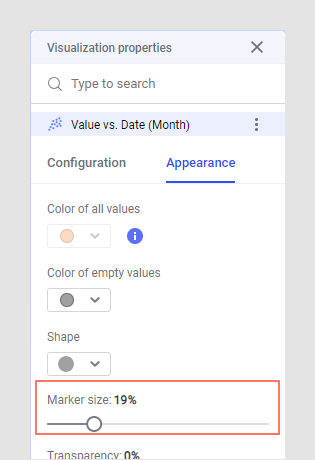
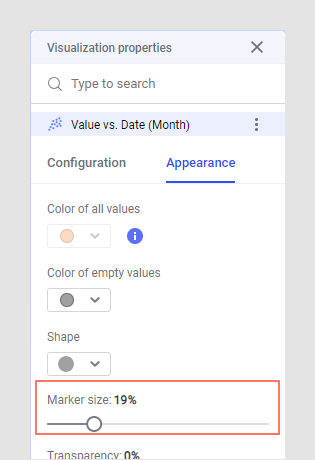
使用此滑块,可以更改所有标记的总大小,还可以将其与“大小依据”列结合使用,如下所述。
让列确定标记的大小(大小依据)
如果在图表属性的“大小依据”控件下(在图表属性面板的“配置”下或在图表属性对话框的“大小”下)或在图例中选择一列,则可用该列中的值来确定不同类别中的标记应该有多大。
在下面的示例中,散点图每行都显示一个标记,每个标记的大小取决于每次事务中销售额的值大小。
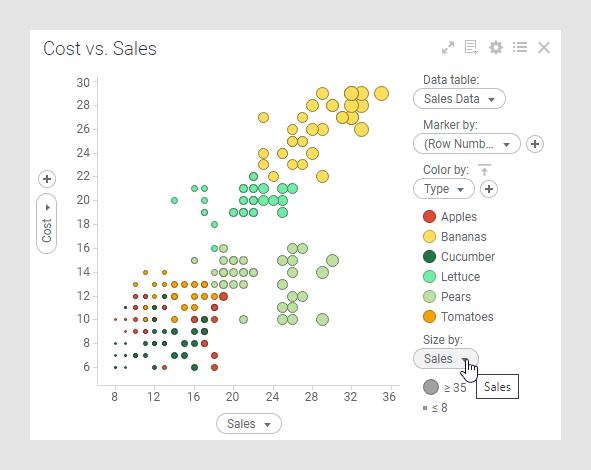
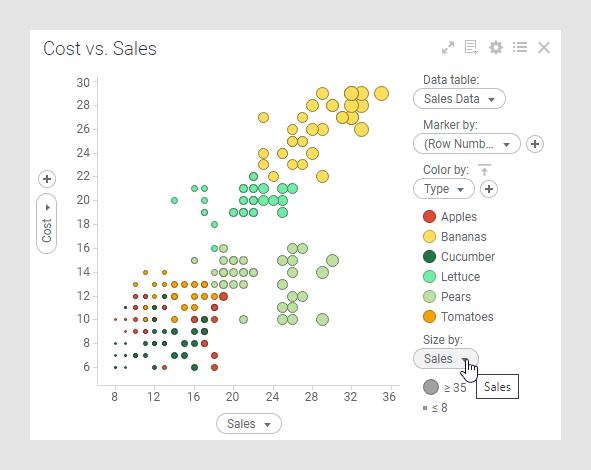
如果通过将“标记依据”选项设置为除“(行号)”以外的值来聚合图表中的标记,则还可以指定集合,例如为“大小依据”设置指定 Sum 或 Avg。
如果需要,可以在图表属性中更改“大小依据”设置的“刻度配置”,以确定要用于标记的刻度。
- 从最小值到最大值 - 将最大标记大小分配给最大值,将最小标记大小分配给最小值。例如,如果最小和最大数据值为 -9 和 11,则标记大小可能如下所示:

在您希望显示差异时,此模式非常有用。
默认情况下,应当映射为标记大小的最小和最大限制设置为“自动”。这意味着在筛选过程中,标记大小将进行调整。如果刻度设置为“从最小值到最大值”,则当前最小值将具有最小标记大小,而当前最大值将具有最大标记大小。这与轴上的自动缩放类似。
也可以将最大和/或最小限制锁定为特定值。低于最小值或高于最大值的数据值将分别获得最小值大小和最大值大小。通过指定高值和低值,可关闭自动刻度调整行为。
- 从 0 到最大绝对值 - 要比较度量值的幅度时,此模式很有用。通过将值 0 映射为标记大小 0,并将最大值映射为最大标记大小,即可比较标记的直径,例如“a”是“b”的两倍。使用此比例,值 50 和 100 将按如下形式呈现:

注: 系统将在 0 周围用绝对值对称地标度大小。也就是说,如果您的最高值为 10,最低值为 -20,则大小为 10 的标记将是最大标记大小的 50%。默认情况下,应当映射为标记大小的最大绝对限制设置为“自动”。这意味着在筛选过程中,标记大小将进行调整。值 0 将具有最小标记大小,而图表中的最高绝对值将具有最大标记大小。
也可以将最大限制锁定为特定值。绝对值大于指定值的数据值将获得最大值大小。
- 在地图的标记图层中调整标记大小并使用地理坐标参考系统(而非图像背景)时,也可以使用“使标记大小与布局具有绝对/相对关系(仅限在区域 CRS 中)”设置,以确保标记在放大时看起来更大(与地理对象的变化方式相同)。
如果取消选中此复选框,无论放大多少,屏幕上的标记大小都相同。
相对标记大小始终可以使用上述“标记大小”滑块调整。
三维散点图:使用键盘调整大小
在三维散点图(仅限已安装的客户端)中,还可以使用键盘快捷方式调整标记的大小:
| 快捷方式 | 说明 |
|---|---|
| 同时按住 Ctrl 键和加号 (+) 键,直到标记变为所需的大小。 | 增加标记的大小。 |
| 按住 Ctrl 键的同时,重复按加号键。 | 增加标记的大小。 |
| 同时按住 Ctrl 键和减号 (-) 键。 | 减小标记的大小。 |
| 按住 Ctrl 键的同时,重复单击减号键。 | 减小标记的大小。 |
| 按住 Ctrl 键,同时滚动鼠标滚轮。 | 调整标记的大小。 |
父主题: 使用标记外观添加更多信息